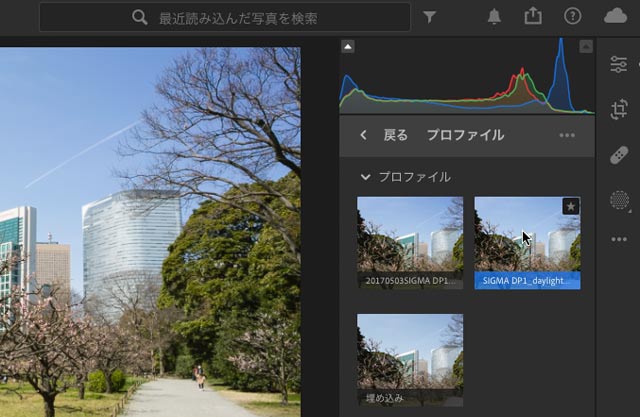
RAWで写真を撮影したら、現像ソフトで自作のカメラプロファイルを適用したいこともあります。
ここではLightroomでRAW現像する時、カメラプロファイルを適用する方法をご紹介します。
※ここで紹介しているのはLightroom ClassicではなくLightroomです。
RAW現像時にカメラプロファイルを適用したいときの例
RAWで写真を撮影して、RAW現像ソフトにRAWデータを取り込めばカメラプロファイルを何も気にしなくても普通に現像作業を進められます。
しかし、場合によってはRAW現像ソフトやカメラに任せると現像の開始時点の色がいまいちで、もう少し改善したいこともあります。
カメラ撮影用のカラーターゲットを使ってカメラプロファイルを自作でき、自作したカメラプロファイルを現像作業の初めに適用すると、作業がやりやすくなる場合もあります。
Lightroomでカメラプロファイルを適用する手順
Lightroomに取り込んだRAWデータを選択し、「編集」のアイコンをクリックします。
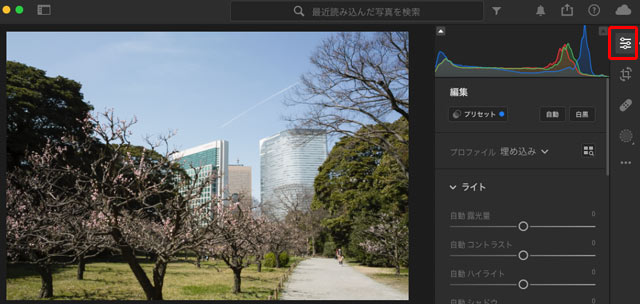
「編集」のアイコンをクリック
「プロファイル」の設定欄をクリックし「すべてのプロファイルを参照」に進みます。
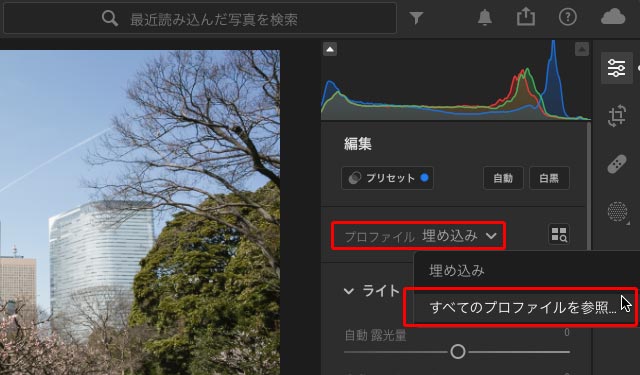
「プロファイル」の設定欄で「すべてのプロファイルを参照」を選ぶ
ColorCheckerPassportなどのカラーターゲットを使って作成したカメラプロファイルがパソコン内の適切な場所に保存されていれば、「プロファイル」の欄に今現像しようとしているRAWデータを撮影したカメラ専用の自作プロファイルが表示されます。
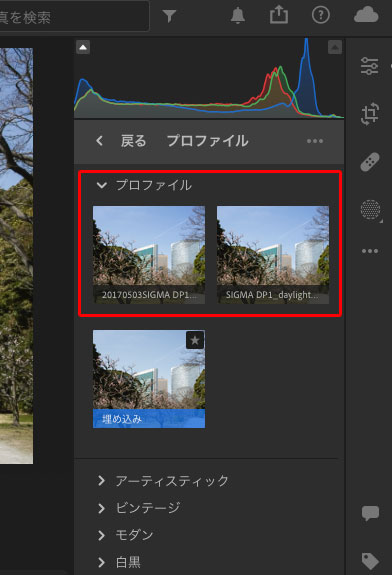
RAWデータを撮影したカメラ専用の自作プロファイルが表示されている状態
表示されたプロファイルのうち適用したいプロファイルを選んでクリックすると、カメラプロファイルが適用されます。
以下の例は、晴れている昼間にSIGMA DP1でRAWで撮影した写真なので、同じように晴れている昼間にColorCheckerPassportをSIGMA DP1で撮影してきて作成したカメラプロファイルを適用した例です。
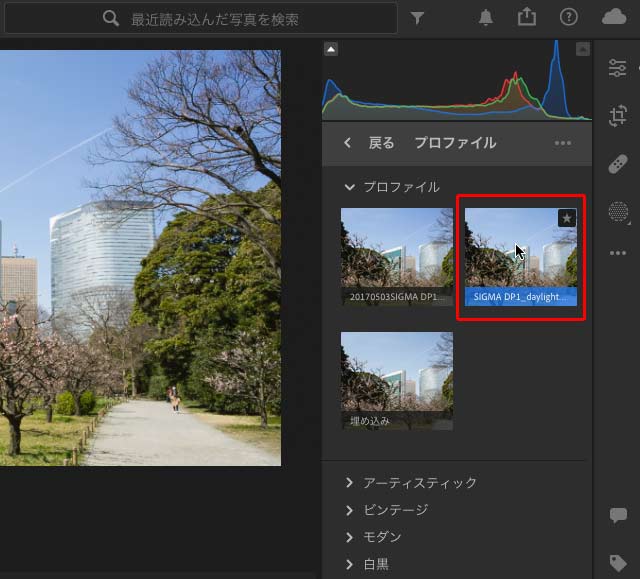
カメラプロファイルを適用
カメラプロファイルを適用した結果
以下は自作のカメラプロファイルを適用しない場合と適用した場合の比較です。

自作プロファイルを使わない場合

自作プロファイルを適用した場合
この例では自作プロファイルを適用した方が無難な色から現像をスタートできそうな結果になりました。
自作プロファイルを使わなくても問題ないことも多い
カメラやソフトのメーカーは単にRAWで撮影して現像作業をスタートしようとした時にある程度好ましい色から作業を始められるようにカメラやソフトを作っています。
そのため、自作プロファイルを作らなくても単純にRAWで撮影して現像ソフトに読み込んで作業をはじめてもうまくいく場合も多いです。
以上、LightroomでRAW現像する時、カメラプロファイルを適用する方法をご紹介しました。
参考記事


